Animace jsou nástrojem, který nám pomůže prezentaci oživit. Hned na začátku si ovšem musíme připomenout zlaté pravidlo střídmosti.
Začneme animací textu, tj. v naší rozpracované prezentaci přejdeme na snímek s tímto nadpisem.
Animace textu se nám může vcelku dobře hodit zejména v případě, kdy budeme snímky používat jako doprovodné materiály k přednášce, případně jako obchodní prezentaci.
Již jsme se seznámili s tím, jakým způsobem se s textem umístěným na snímcích pracuje. Jsou to vlastně samostatné objekty – například hlavní nadpis snímku, text s odrážkami, další texty umístěné v textových polích.
Co se týká animace, platí, že každý takový objekt lze animovat. To znamená, že pro označený objekt s textem můžeme nastavit pohybový efekt.
Náš snímek může vypadat např. takto:

Záměrně jsme zde označili oba objekty obsahující text najednou (to uděláme pomocí myši za současného držení klávesy SHIFT). Vidíme tedy, že jde klasicky o snímek s nadpisem a textovým polem.
Nejprve vyzkoušíme animaci nadpisu, takže jej označíme nyní již samostatným klepnutím myši (bez klávesy SHIFT).

Podstatná pro nás bude karta Animovat, od které se další možnosti animace odvíjejí.

Pomocí pole Animovat můžeme nastavit jeden ze základních efektů – Zmizení (hodí se pro případ, kdy jsme ukončili řeč o tomto objektu), Rolovat (obecný efekt) a Přílet (objeví se text, o kterém budeme mluvit). Tyto efekty již mají svá určitá nastavení. Například u efektu Přílet přiletí text zdola. Chování animace však můžeme dodatečně upravit, jestliže potvrdíme příkaz Vlastní animace. Tím zobrazíme napravo podokno, ve kterém můžeme nastavovat různé možnosti chování animace.
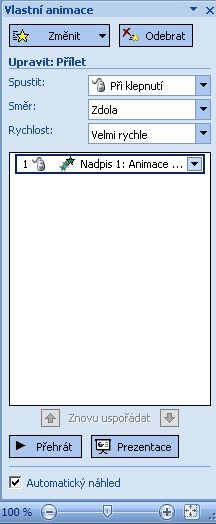
Jako první položku zde již vidíme animaci, kterou jsme nadpisu přiřadili výběrem volby Přílet. Nad ní jsou přístupná 3 pole, ve kterých můžeme nastavit chování animace.
Spustit – přednastaveno je Při klepnutí. Další možné volby jsou S předchozím nebo s časováním Po předchozím. Animace nadpisu je však na našem snímku jako první, takže tyto dvě volby by nebyly vhodné.
Další pole Směr slouží pro nastavení směru pohybu. Jak jsme si povšimli, přednastavená animace Přílet se skutečně zobrazila zdola nahoru, tak jak je v tomto poli přednastaveno. Můžeme…